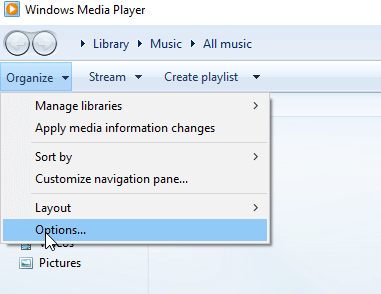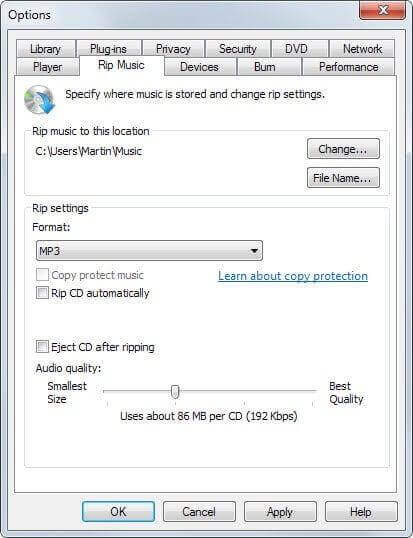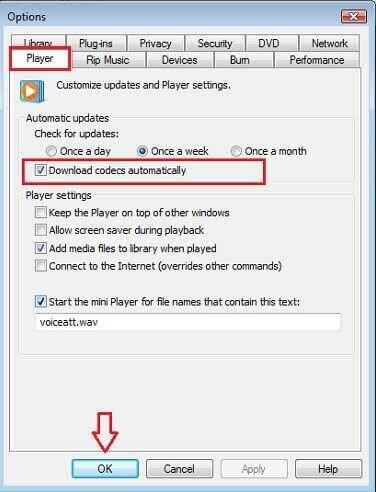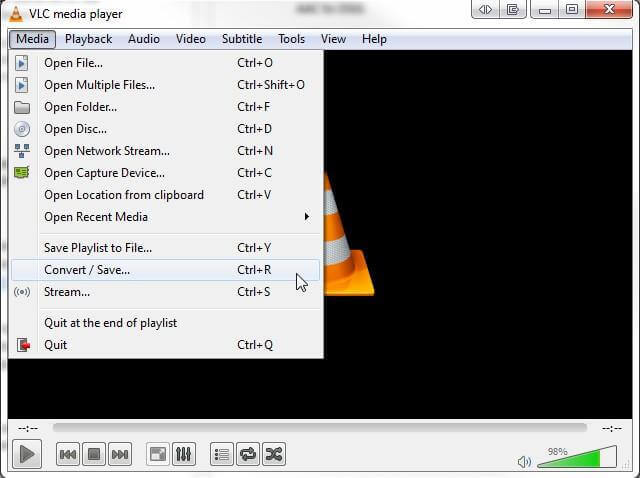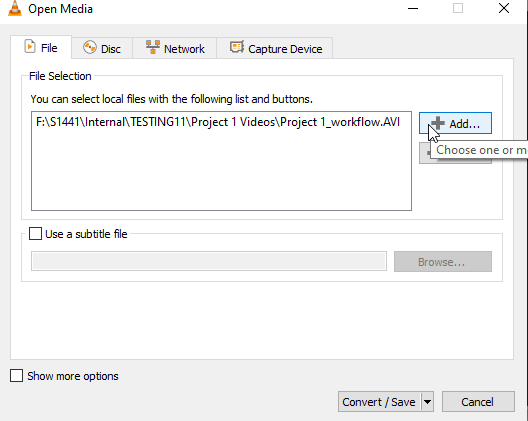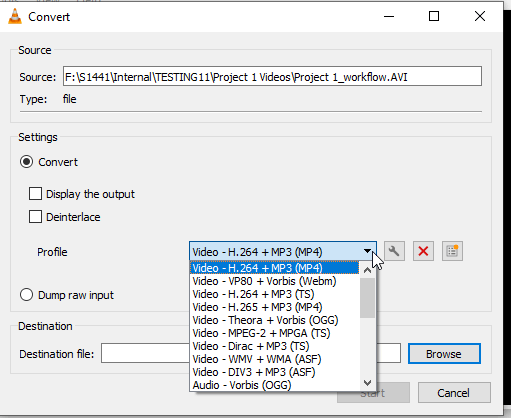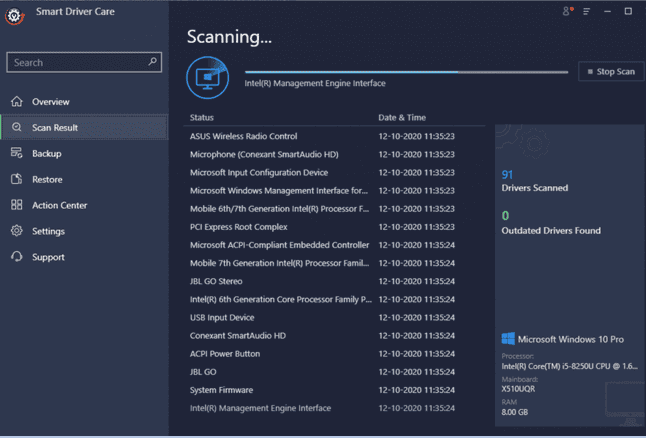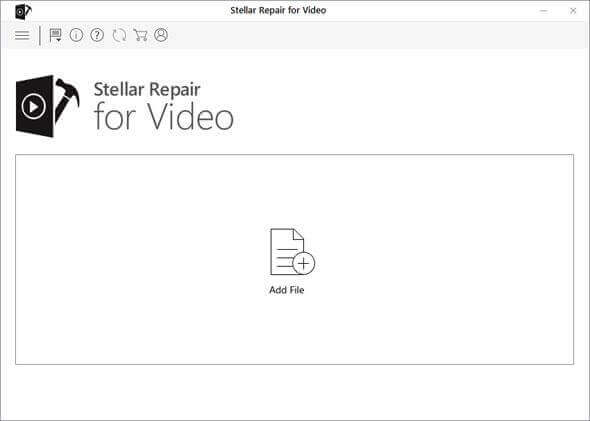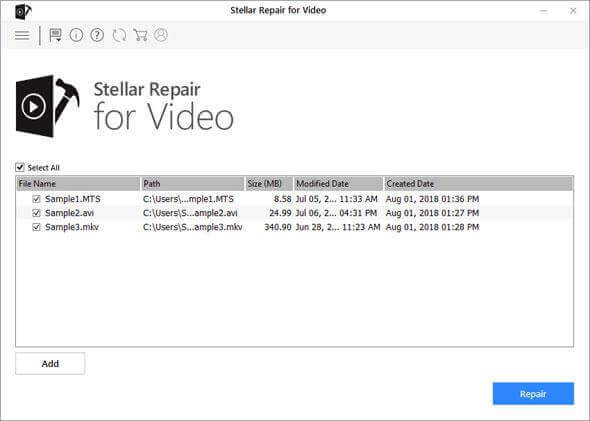Как исправить код ошибки 0xc00d36c4 (2021)
Вы когда-нибудь сталкивались с неожиданным кодом ошибки 0xc00d36c4 при воспроизведении фильма или видео MP4? Это довольно неприятно, правда? Что ж, здесь мы обсуждаем наиболее эффективные решения для устранения этой ошибки и обеспечения доступа к видео без каких-либо сбоев.
Что такое код ошибки 0xc00d36c4?
Код ошибки связан с использованием файлов в формате MP4. Каждый раз, когда пользователь пытается открыть видео или фильм MP4, вместо воспроизведения файла пользователь видит на экране код ошибки 0xc00d36c4. Проблема обычно появляется после установки Windows или при воспроизведении видео с запоминающего устройства, такого как DVD или USB-накопитель. Итак, почему это происходит?
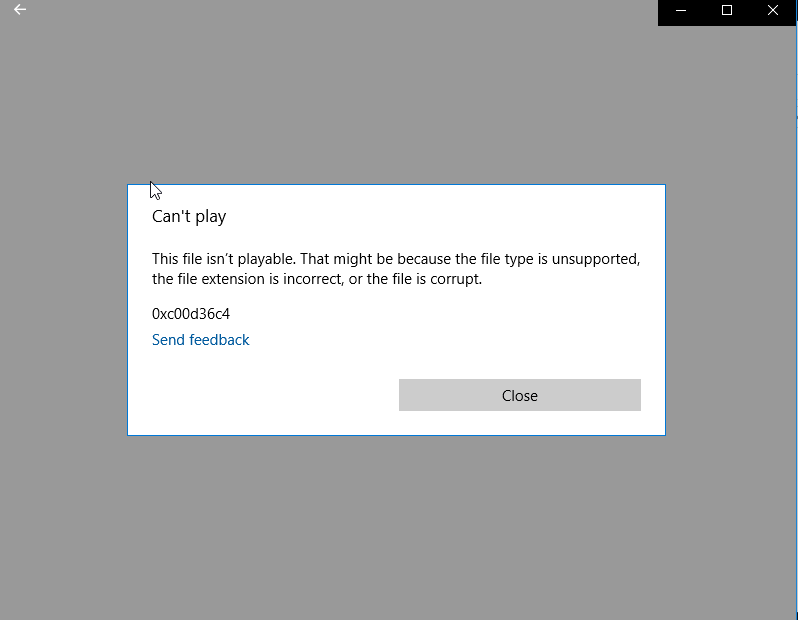
Причины получения кода ошибки 0xc00d36c4
- Media Player несовместим с популярными видеоформатами.
- Файл, который вы пытаетесь воспроизвести, по какой-то причине поврежден.
- Могут быть проблемы с кодеками.
- Используется неправильное расширение файла.
- В проигрывателе Windows Media включена защита от копирования.
- Запуск несовместимых или устаревших драйверов / контроллеров.
- Вирусная атака на вашу систему или внешнее запоминающее устройство.
Как исправить код остановки «Файл не воспроизводится с ошибкой 0xc00d36c4» на компьютере?
Если вы наблюдаете тот же код ошибки в своей Windows, продолжайте читать это руководство «Как исправить», в котором представлены быстрые и безопасные методы исправления ошибок 0xc00d36c4.
Эффективные обходные пути для исправления 0xc00d36c4 Что делать? Использование универсального медиаплеера Загрузите VLC Media Player на свой компьютер> После успешной установки перейдите к проблемному видеофайлу. . . Подробнее
Отключение защиты от копирования в проигрывателе Windows Media Запустите проигрыватель Windows Media> перейдите на вкладку «Организовать»> нажмите «Инструменты». . . Подробнее
Установите правильные кодеки из проигрывателя Windows 10 Media> перейдите на вкладку «Инструменты»> выберите «Параметры»> «Плеер». . . Подробнее
Преобразование формата файла. Откройте видеофайл с помощью VLC Media Player> Перейдите на вкладку «Мультимедиа» и выберите параметр «Преобразовать / сохранить». . . Подробнее
Обновите совместимые драйверы. Загрузите и установите Smart Driver Care в Windows> Нажмите кнопку «Начать сканирование». . . Подробнее
Исправьте видео с помощью стороннего программного обеспечения для восстановления Установите и запустите Stellar Repair for Video> На главном экране нажмите кнопку «Добавить файл». . . Подробнее
Используйте универсальный медиаплеер
Код остановки появится, если у вас неподдерживаемый формат файла. Проблема может быть решена воспроизведением проблемного видеофайла на другом плеере, заменив текущий. Мы рекомендуем использовать VLC Media Player, он имеет уникальный дизайн и поддерживает широкий спектр форматов файлов. Все, что вам нужно сделать, это:
- Загрузите VLC Media Player на свой ПК с Windows.
- После успешной установки перейдите к проблемному видеофайлу и щелкните его правой кнопкой мыши, чтобы выбрать опцию «Открыть с помощью VLC Media Player»,
- Ваше видео / фильм уже должно быть начато!
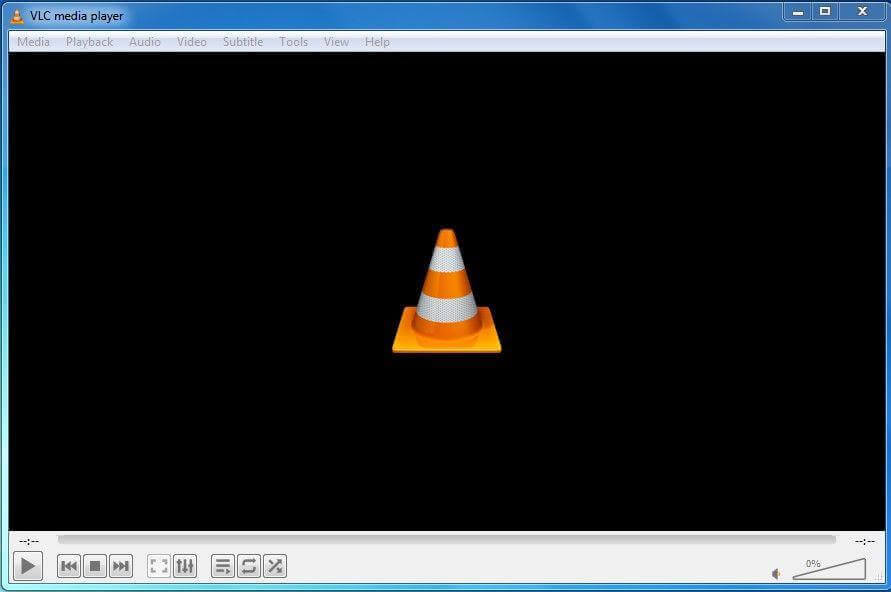
Если VLC Media Player не может решить вашу проблему, попробуйте другие популярные медиаплееры!
Отключить защиту от копирования в проигрывателе Windows Media
Ошибка может появиться из-за функции защиты от копирования проигрывателя Windows Media. Он отвечает за защиту медиа-файлов, которые он записывает в настройках по умолчанию. Следовательно, отключение функции может помочь избавиться от ошибки. Пошаговые инструкции включают:
- Запустите Windows Media Player на вашем ПК.
- Перейдите на вкладку «Упорядочить» в верхнем левом углу окна.
- Направляйтесь к параметрам из раскрывающегося меню.

- Перейдите на вкладку Копировать музыку и просто снимите флажок «Защищать музыку от копирования».
- Нажмите кнопку ОК, чтобы применить изменения!

Попробуйте воспроизвести видео / фильмы MP4 с внешнего устройства. Надеюсь, код ошибки 0xc00d36c4 больше не появится!
Установите правильные кодеки
Код ошибки видео MP4 0xc00d36c4 может появиться, если на вашем компьютере не установлены поддерживающие кодеки. Итак, установите совместимые кодеки для формата видеофайла, который вы воспроизводите. Вы можете либо загрузить пакет кодеков с уважаемого стороннего веб-сайта или поставщика, либо автоматически загрузить кодеки для проигрывателя Windows Media. Вот этапы всего процесса:
- В проигрывателе Windows 10 Media перейдите на вкладку «Инструменты» и выберите «Параметры»> «Проигрыватель».
- Вы увидите флажок «Загружать кодеки автоматически». Просто нажмите кнопку ОК, чтобы продолжить.

Вы можете получить запрос, подтверждающий, что вы хотите установить кодеки. Нажмите кнопку «Установить», чтобы воспроизвести определенный видеофайл без сбоев.
Обязательно к прочтению: как исправить ошибку видео 0xc10100be в Windows 10?
Преобразование формата файла
Если ваш текущий медиаплеер не помогает воспроизводить файл формата MP4, преобразование его в жизнеспособный видеоформат всегда может устранить код ошибки 0xc00d36c4. Вот самый простой способ конвертировать видео с помощью VLC Media Player.
- Откройте видеофайл с помощью VLC Media Player.
- Перейдите на вкладку «Мультимедиа» и выберите параметр «Преобразовать / сохранить».

- В следующем окне просто добавьте входные файлы или потоки, которые нужно перекодировать.

- После выбора просто нажмите кнопку «Преобразовать / сохранить».
- В окне «Преобразование» вам необходимо указать имя и местоположение файла.

- На этом этапе вам необходимо добавить профиль или нажать «Редактировать выбранный профиль».
- Нажмите кнопку «Пуск», чтобы начать процесс преобразования.
Кроме того, вы можете положиться на безопасное и надежное программное обеспечение конвертера, чтобы успешно конвертировать ваши медиафайлы в поддерживаемые форматы.
Обязательно прочитать: как преобразовать M4V в MP4?
Обновите совместимые драйверы
Часто код ошибки видео MP4 0xc00d36c4 может возникать из-за конфликтов оборудования и программного обеспечения. Чтобы убедиться, что драйверы устройств не виноваты, мы рекомендуем пользователям обновить основные драйверы графики и дисплея. Существует множество способов установить самые последние и совместимые драйверы для вашего ПК с Windows. Однако, чтобы загрузить драйверы без проблем, мы рекомендуем использовать профессиональную утилиту для обновления драйверов.
- Загрузите и установите Smart Driver Care на свой компьютер с Windows.
- На главном экране вам нужно нажать кнопку Начать сканирование сейчас. На вашем компьютере будет запущено быстрое сканирование. Через несколько секунд будут перечислены все неисправные, отсутствующие, поврежденные и несовместимые драйверы.

- Вы можете установить отдельные драйверы, такие как Graphics & Display, нажав кнопку «Обновить».
Однако, если у вас есть зарегистрированная версия, вы можете нажать «Обновить все», чтобы обновить все устаревшие драйверы.
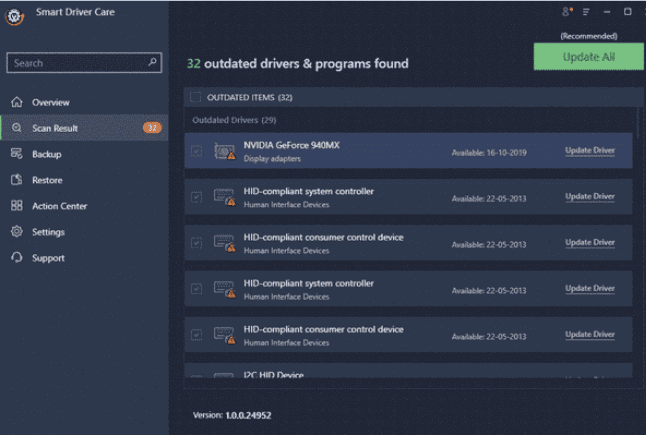
Надеюсь, досадная ошибка кода видео 0xc00d36c4 к настоящему времени будет исправлена. Если нет, вы можете воспользоваться следующим обходным путем, чтобы исправить видео.
Исправьте видео с помощью стороннего программного обеспечения для ремонта
Еще один эффективный обходной путь для устранения этого раздражающего кода ошибки видео – использование расширенного программного обеспечения для восстановления видео – Stellar Repair for Video. Инструмент широко используется для эффективного восстановления видеофайлов, которые отказываются воспроизводить или выдают ошибки, включая 0xc00d36c4.
Приложение способно восстанавливать более 17+ форматов видеофайлов, таких как MP4, MOV, AVI, MKV и другие. Вы также можете использовать Stellar Repair for Video для исправления файлов, которые повреждаются после съемки, передачи, редактирования или во время процесса преобразования. Это эффективная утилита для устранения проблем с заиканием, мерцанием, размытостью видео. Все, что вам нужно сделать, это:
- Скачать, установить и запустить Звездный ремонт для видео.
- На главном экране нажмите кнопку «Добавить файл», чтобы добавить видео, с которым у вас возникли проблемы.

- После загрузки вам нужно нажать кнопку «Восстановить». На экране появится превью отремонтированного видео.

- Нажмите на опцию Сохранить исправленный файл!
Теперь попробуйте воспроизвести видеофайл с помощью текущего медиаплеера. Раздражающий код остановки 0xc00d36c4 теперь будет успешно разрешен!
Часто задаваемые вопросы
Q1. Можете ли вы исправить поврежденные видеофайлы?
Да, вы можете эффективно восстанавливать поврежденные видео, используя правильные кодеки, предоставленные VLC или любым известным сторонним поставщиком / веб-сайтом. Убедитесь, что вы используете универсальный медиаплеер для своего устройства, который поддерживает широкий спектр форматов файлов, чтобы вы могли легко воспроизводить видео или фильмы.
Q2. Какой лучший инструмент для конвертации видео?
На рынке есть множество вариантов, однозначно разработанных для конвертации форматов видеофайлов. Некоторые из самых популярных программ – это Wise Video Converter, Ashampoo Video Converter, WinX Video Converter и так далее. Кроме того, вы можете ознакомиться с полным списком здесь!
Q3. Как исправить видео, которые не воспроизводятся в Chrome?
Вот некоторые из эффективных обходных путей, которыми вы можете воспользоваться, чтобы исправить проблему с видео, которое не воспроизводится:
- Включите Adobe Flash Player.
- Убедитесь, что ваше интернет-соединение работает нормально.
- Проверьте и удалите бесполезные расширения Chrome.
- Обновите браузер Chrome.
- Сбросить настройки Chrome.